天气预报怎么放到桌面 电脑桌面显示天气图标技巧
更新时间:2024-08-12 10:01:32作者:jiang
随着科技的发展,人们获取天气信息的方式也变得更加便捷和实时,如何将天气预报直接显示在电脑桌面上成为了许多人感兴趣的话题。通过一些技巧和工具,我们可以在电脑桌面上放置天气图标,随时查看当天和未来几天的天气情况。这样不仅能够方便我们出行计划,还能让我们随时了解天气变化,做好相应的准备。在这个信息爆炸的时代,利用科技手段获取天气信息已经成为一种时尚和必需。让我们一起探讨如何将天气预报放到电脑桌面上,让我们生活更加便捷和智能。
方法如下:
1.首先,大家打开电脑。点击屏幕左下角的图标,在跳出的选框中找到【控制面板】。
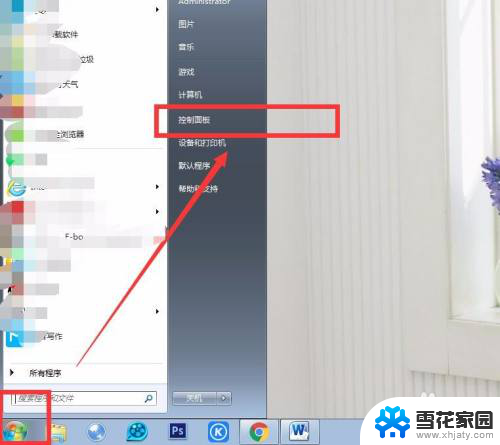
2.在控制面板中找到如下图框选的【外观和个性化】图标,点击打开相关面板。
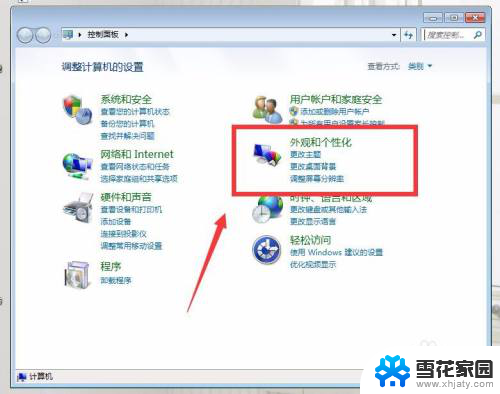
3.在【外观和个性化】面板中,找到【桌面小工具】图标,点击打开。
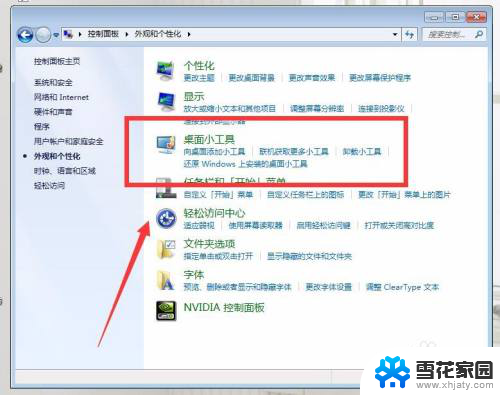
4.选择【向桌面添加小工具】,并在跳出的小框中选择【天气】,如下图所示。
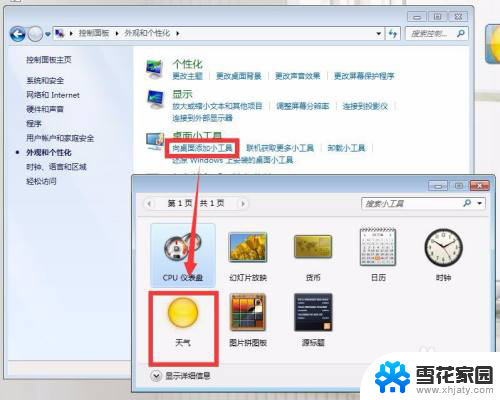
5.双击天气图标,即可在电脑桌面上获得天气图标。选择添加图标,在它的右侧有一排小按钮。譬如位置不对,我们可以选择【选项】按钮,重新进行搜索设定。


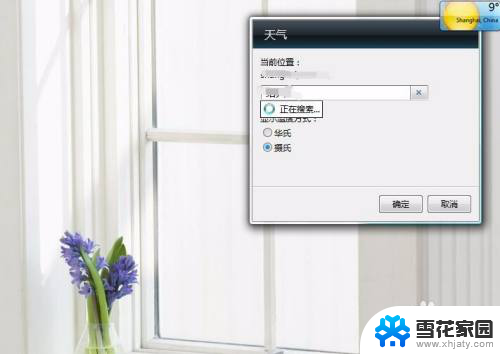
6.如果觉得图标太小了,也可以选择更大尺寸的图标,如下图效果所示。

以上就是如何将天气预报放到桌面的全部内容,如果你也遇到了同样的情况,请参照我的方法来处理,希望对你有所帮助。
天气预报怎么放到桌面 电脑桌面显示天气图标技巧相关教程
-
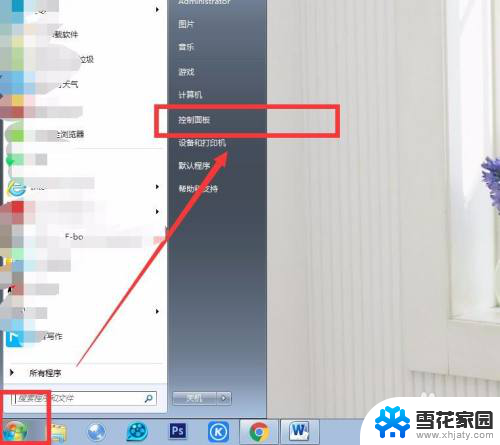 怎样把天气预报添加到桌面 电脑桌面怎么显示天气图标
怎样把天气预报添加到桌面 电脑桌面怎么显示天气图标2024-04-22
-
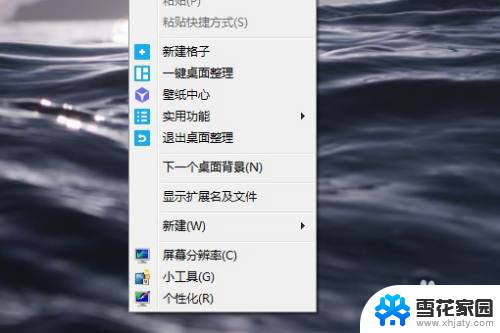 桌面上的天气预报怎么设置 电脑桌面怎么显示天气
桌面上的天气预报怎么设置 电脑桌面怎么显示天气2024-04-17
-
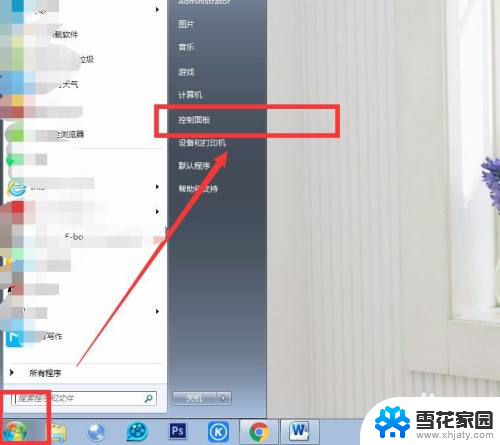 天气预报如何放到桌面 怎么在电脑桌面显示天气图标 Windows 10
天气预报如何放到桌面 怎么在电脑桌面显示天气图标 Windows 102023-12-13
-
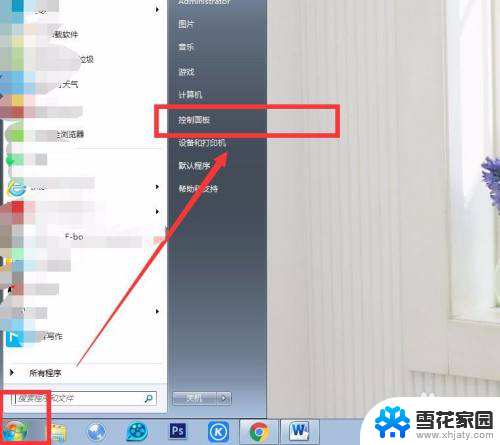 怎样把天气预报放在桌面上 如何在电脑桌面上显示天气图标
怎样把天气预报放在桌面上 如何在电脑桌面上显示天气图标2023-12-16
- 桌面天气显示 如何在电脑桌面显示天气图标
- 桌面天气怎么样设置 电脑桌面如何显示天气图标
- 安卓手机怎么把天气预报设置到桌面 如何将天气预报添加到手机桌面
- 手机桌面上怎么添加天气预报 手机桌面如何添加天气预报小部件
- 怎样把天气预报设置在手机桌面 手机桌面如何添加天气预报小部件
- 手机页面天气预报怎么设置 怎样在手机桌面上设置天气和日期显示
- 桌面快捷方式图标怎么去掉箭头 桌面快捷方式图标箭头去除方法
- 电脑台式没有声音 台式电脑没有声音怎么修复
- .gz文件解压 Linux怎么解压.gz文件
- 电脑显示屏图标变大了怎么恢复 电脑桌面图标变大了怎么调整
- 壁纸滚动怎么设置 如何在电脑上设置滚动壁纸
- 投影开机没反应怎么办 投影仪无法启动怎么办
电脑教程推荐